ARは最初ほど人気がありませんでしたと考えられていますが、それをうまく利用しているゲームの1つがPokèmonGoです。カメラの表示をオフにしても、AR機能はゲームの中核部分です。このゲームには、キャプチャしたさまざまなポケモンの写真を撮影できるスナップショットゴーという新しい機能が追加されています。仕組みは次のとおりです。
スナップショットGo
これは、更新によって追加された新しい機能です。 iOSとAndroidの両方で使用できます。使用する前に、アプリの最新バージョンを実行していることを確認してください。
PokèmonGoを開き、画面の下部中央にあるポケボールをタップします。メニュー画面で、ポケモンをタップしてライブラリに移動します。
リストをスクロールして、ポケモンを選ぶ新しく追加したカメラボタンを撮影してタップします。カメラビューに切り替えます。選択したポケモンがライブカメラビューに追加され、下部のキャプチャボタンをタップして写真を撮ることができます。
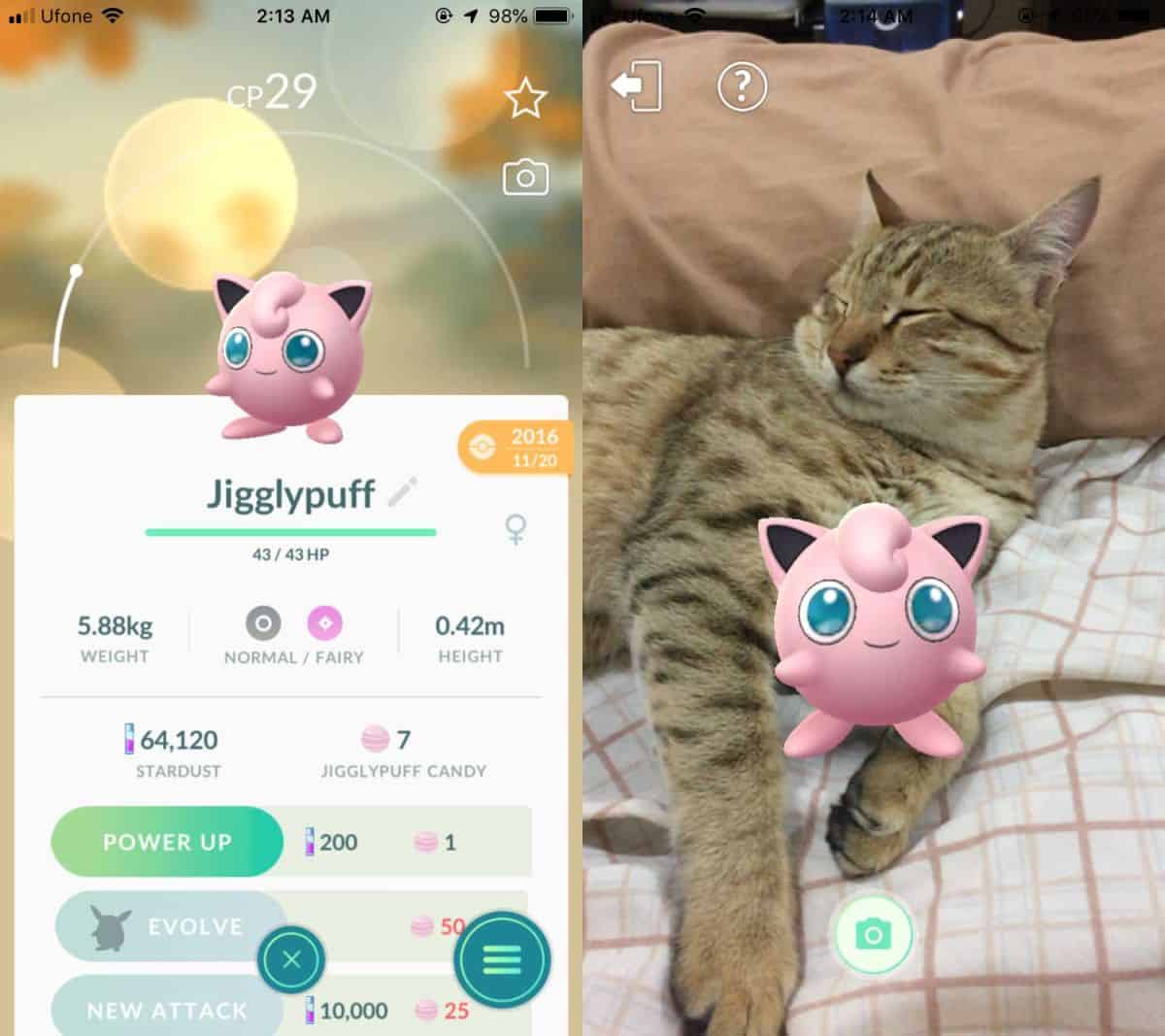
同じポケモンの写真を複数撮ることができます一度にすべて保存します。右下隅に表示されるサムネイルをタップして、画像をプレビューできます。写真の撮影が完了したら、左上の[戻る]ボタンをタップします(矢印の付いた電話のように見えます)。
撮影した写真をスクロールします。 保持するものを選択し、右下の共有ボタンをタップします。写真をカメラロールに保存する場合は、アクションシートの[ファイルに保存]ボタンをタップする必要があります。何らかの理由で、写真の保存またはカメラロールへの保存アクションがありません。
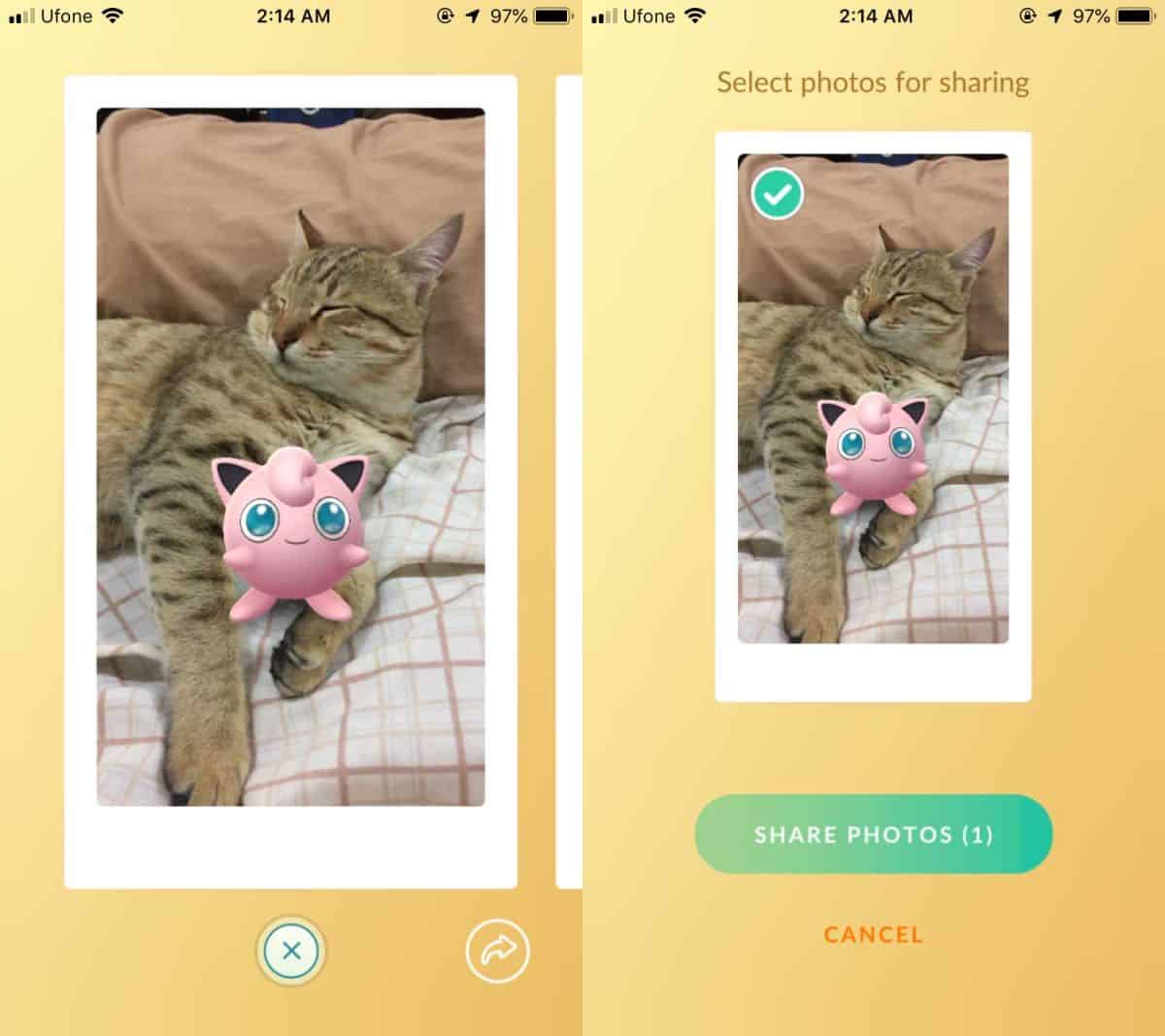
Snapshot Goは便利な機能ですが、それでも機能しますいくつかの領域に欠けています。一つには、ポケモンの写真を撮ることができる角度を変更することはできません。それらをタップすると、「they音」が鳴ります。必要に応じて「アクション中」の写真を撮ることができます。ポケモンの位置を変更したり、ズームイン/ズームアウトしたりすることもできません。
これはユーザーが要求していた機能でしたゲームが最初にリリースされてから、それを追加するのにかなりの時間がかかりました(1年以上話し合っています)。せいぜい基本的なようです。改善がいつ行われるかはわかりません。このゲームはプレイヤーに写真をオンラインで共有することを奨励しているため、ソーシャルな側面があります。今後のリリースのいずれかで機能を改善するのに十分な理由かもしれません。












コメント